不少人电脑中没有安装pdf阅读区无法直接打开pdf文件,其实我们可以将pdf转换成excel格式,怎样将pdf转换成excel?下面我们一起来参考一下pdf转excel操作步骤。
怎样将pdf转换成excel?pdf转excel操作步骤
(1)安装迅捷pdf转换成excel转换器最新版
步骤1:运行电脑上安装的迅捷pdf转换成excel转换器,打开软件后大家可以看到10种转换模式,这里我们选择“文件转Excel”模式。如果大家需要将excel文件转换成pdf文件,可以选择“Excel转PDF”模式。
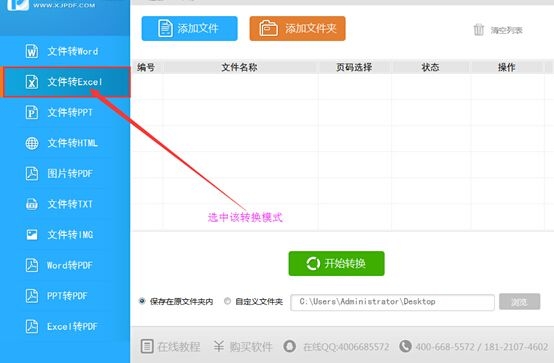
步骤2:点击软件上方的“添加文件”按钮,把需要转换的文件添加进来,一次能添加多个文件。另外,添加文件后,用户可以设置一下转换后文件需要保存的位置,大家可以将其保存在原文件夹内,也可以自定义文件夹。
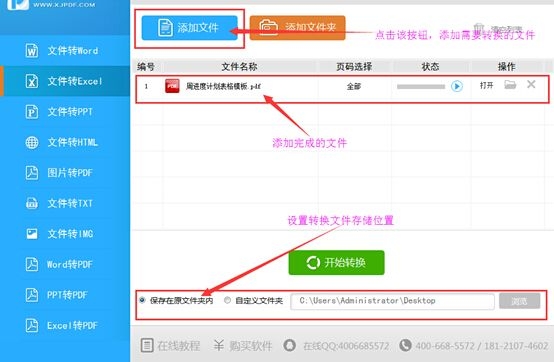
步骤3:点击软件上的“开始转换”按钮,只需耐心等待即可转换完成。转换完成后,大家可看到原pdf文件显示成excel文件,大家可以点击“打开”按钮,打开转换生成的excel文件。
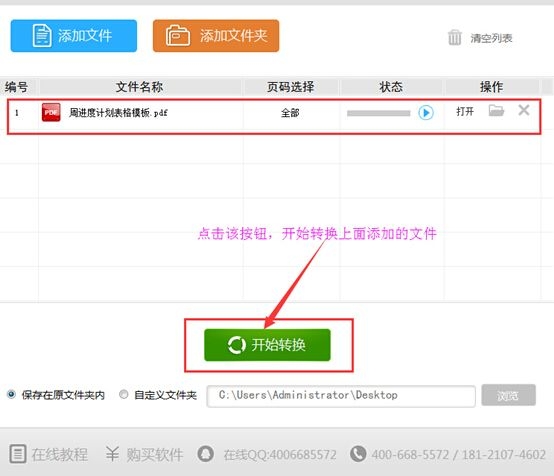
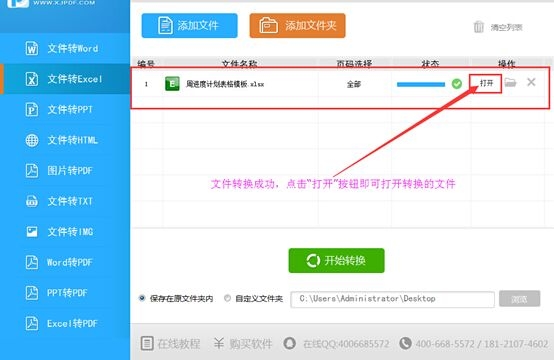
Excel文件的截图:
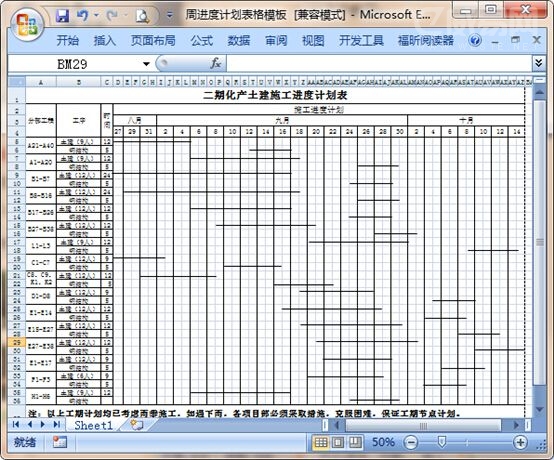
原pdf文件的截图:
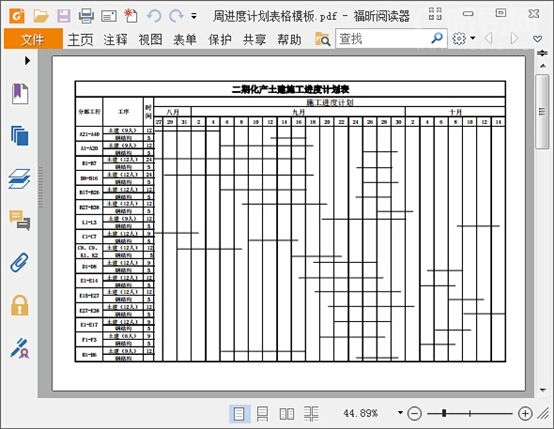
从转换结果大家可以了解到,只要拥有一款迅捷pdf转换成excel转换器,大家就可以轻松解决怎么将pdf转换成excel问题,软件所特有的深度解析技术,能够完整解析pdf文件内容,从而得到完美的转换效果,减少用户对excel文件修改的麻烦。